Wat is de pop-up "Carrier-instellingen bijwerken" op uw iPhone?

Als u al een tijdje een iPhone hebt gehad, is er mogelijk een pop-upbericht weergegeven met de melding dat er een provider is Instellingen Update en vraag of je ze nu wilt updaten. Als u het type bent dat niet op dingen klikt totdat u weet wat ze zijn (goed voor u!), Dan bent u op de juiste plek.
Het korte antwoord: Ja, wordt de provider bijgewerkt.
Dus wat is een Carrier-instellingenupdate?
De helpsite van Apple legt het op deze manier uit:
Updates voor Carrier-instellingen zijn kleine bestanden die updates van Apple en uw netwerkaanbieder kunnen bevatten naar carrier-gerelateerde instellingen, zoals netwerk, bellen, mobiel gegevens, berichten, persoonlijke hotspot en voicemailinstellingen. Het is mogelijk dat u van tijd tot tijd meldingen ontvangt om updates voor nieuwe carrier-instellingen te installeren.
Wat dit betekent is dat uw iPhone alle instellingen en andere informatie moet weten voor de provider die u gebruikt. Als Verizon bijvoorbeeld besluit enkele wijzigingen aan te brengen in hun netwerk om de frequentie van hun signaal aan te passen, of naar een nieuw systeem migreert, hebben ze een manier nodig om uw iPhone hierover te informeren, zodat zij een update naar iedereen verzenden als een bestand met kleine instellingen in plaats van een volledige iOS-update.
Nadat u op de knop Bijwerken hebt geklikt, worden de instellingen van de provider onmiddellijk bijgewerkt en kunt u beginnen. U hoeft zelfs uw telefoon niet opnieuw op te starten.
Het is erg belangrijk om deze carrier-updates te doen, want in tegenstelling tot updates voor de nieuwste iOS, lossen carrierupdates actuele problemen op. AT & T had bijvoorbeeld enkele voicemail-problemen die werden opgelost door een carrier-update. Er was ook een heel groot probleem met het verbinden van de iPhone met de zendmasten dat werd opgelost door middel van carrier-updates.
Handmatig controleren op updates
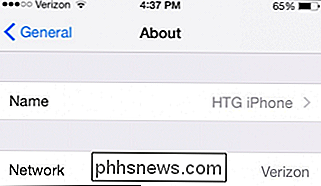
U kunt handmatig controleren of er carrier-updates zijn door naar Instellingen> Algemeen> te gaan Over. Uw telefoon zal automatisch contact opnemen met uw provider om te zien of er een update is. Als u geen pop-up ziet, bent u klaar om te gaan.

Wat is "Systemless Root" op Android en waarom is het beter?
Het verkrijgen van roottoegang op Android-apparaten is geen nieuw concept, maar de manier waarop het wordt gedaan, is gewijzigd met Android 6.0 Marshmallow. De nieuwe 'systemless' root-methode kan in eerste instantie een beetje verwarrend zijn, dus we zijn hier om alles te begrijpen, waarom je het zou willen hebben en waarom deze methode de beste manier is om een Android-telefoon te rooten .

Hoe authenticatie op twee factoren op Instagram in te schakelen
Two-factor authenticatie is een veiligere manier om uw online accounts te beschermen. Je moet het echt inschakelen voor elke service die het aanbiedt, en je kunt het als volgt inschakelen voor Instagram. GERELATEERD: Wat is authenticatie met twee factoren en waarom heb ik het nodig? Twee factoren authenticatie wordt zo genoemd omdat het afhankelijk is van twee verschillende factoren om uw identiteit te verifiëren bij een online service, iets wat u weet (uw wachtwoord) en iets dat u hebt (uw telefoon, tablet of pc).



